當前位置:首頁 > 幫助中心 > 組裝的電腦可以安裝系統嗎?組裝電腦裝系統方法【圖示】
組裝的電腦可以安裝系統嗎?組裝電腦裝系統方法【圖示】
組裝的電腦可以安裝系統嗎?這根本就不是可不可以的問題,而是新組裝的電腦,一定要安裝系統。你的電腦沒有系統的話,不要說開機使用了,連聽個聲音都沒有呢。所以,你只管制作一個u盤啟動盤,設置電腦u盤啟動去安裝系統就可以了。今天就來看看組裝電腦裝系統方法圖示。
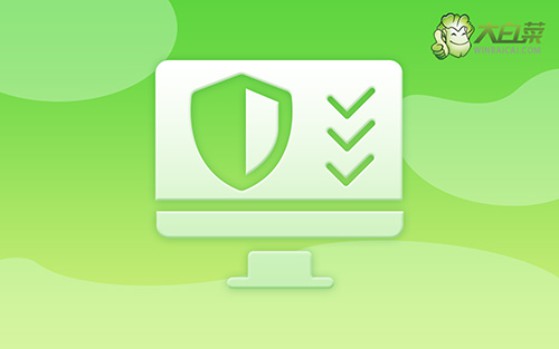
一、u盤重裝系統工具
鏡像版本: Windows 10專業版
工具軟件:大白菜u盤啟動盤制作工具(點擊紅字下載)
二、u盤重裝系統準備
1、由于制作需要對 U 盤進行格式化,所以創建 U 盤啟動盤時,最好選擇空白的 U 盤,沒有數據的那種。
2、為了確保系統重裝后,不會因為驅動缺失無法操作,建議在提前下載好所需的驅動程序,并將其保存至 U 盤啟動盤中。
3、在尋找系統鏡像時,如果無法找到可靠的來源,建議前往“MSDN 我告訴你”網站下載。該網站提供各種 Windows 版本的可靠系統鏡像。
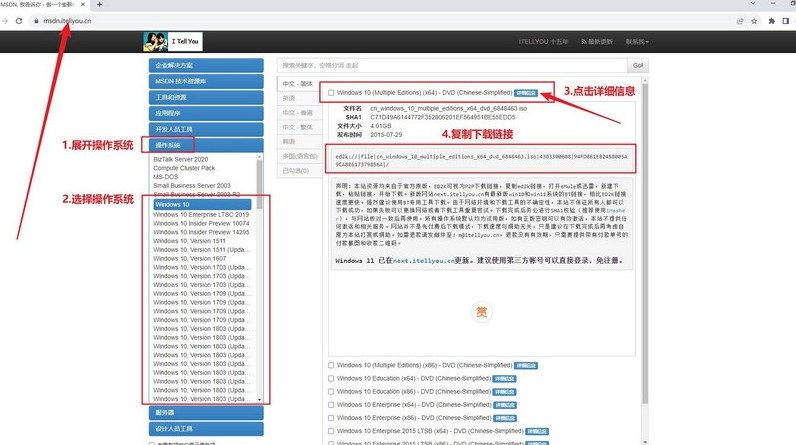
三、u盤重裝系統步驟
一、制作U盤啟動盤
1、首先,下載并解壓大白菜U盤啟動盤工具壓縮包,打開軟件。
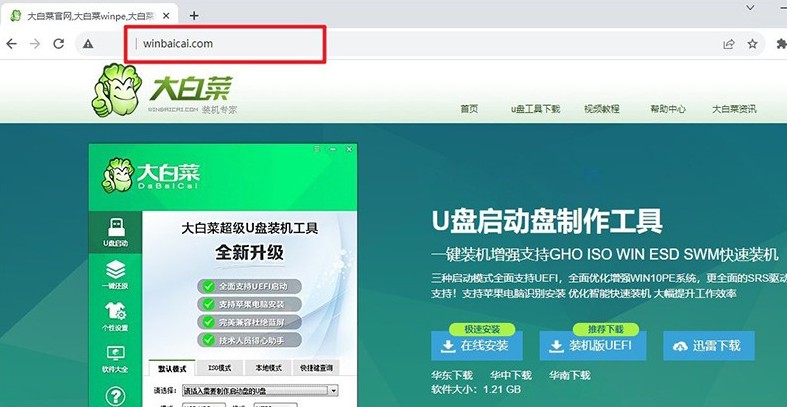
2、將U盤連接至電腦,啟動盤制作軟件會自動識別,然后按默認設置進行制作。
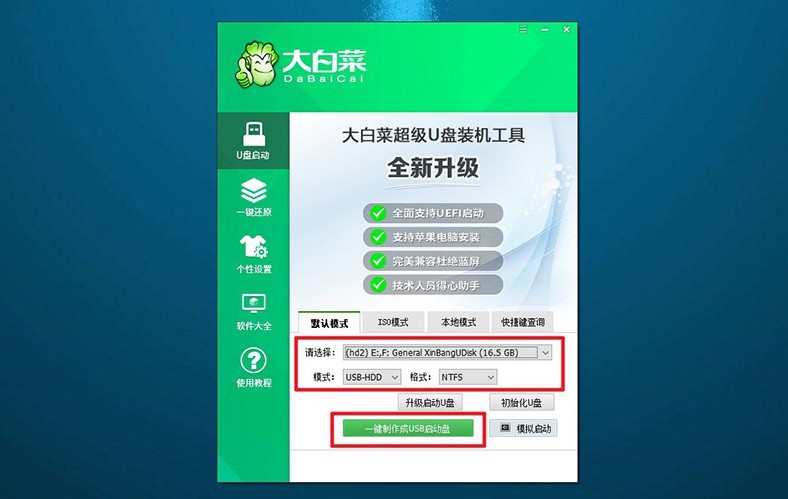
3、注意:制作U盤啟動盤會格式化U盤,請提前備份好U盤的原數據。
二、設置U盤啟動電腦
1、使用U盤啟動快捷鍵來設置U盤啟動,你可以參考u盤啟動快捷鍵表格截圖。
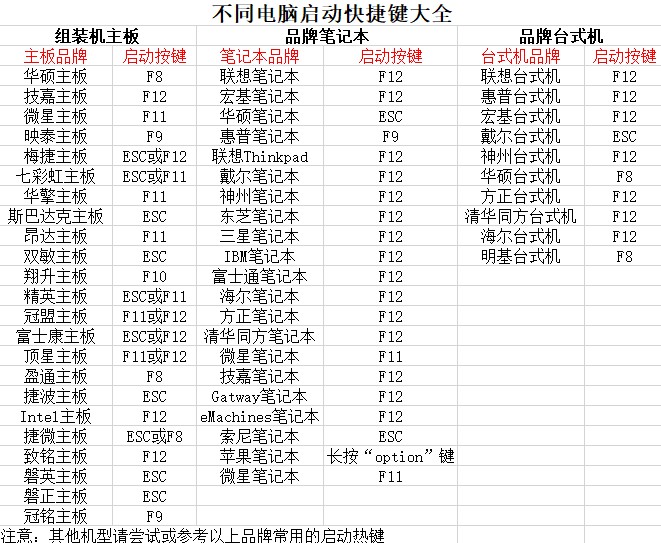
2、重啟電腦,按下U盤啟動快捷鍵進入啟動項設置界面,在那里選擇U盤,然后按回車鍵。
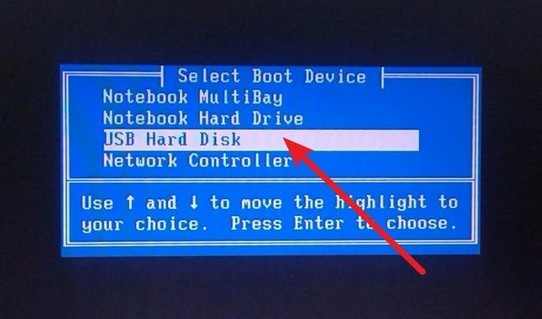
3、進入大白菜主菜單后,選擇“1” Win10X64PE選項,按下回車鍵即可進入重裝系統桌面。
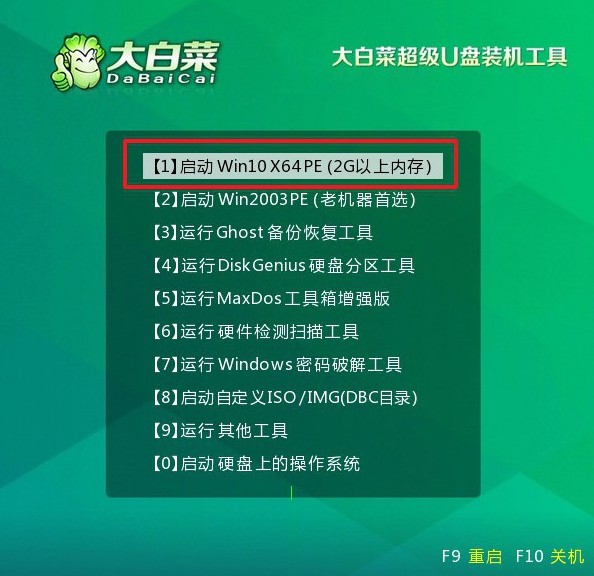
三、使用U盤啟動盤重裝系統
1、進入系統安裝桌面后,打開軟件,找到系統鏡像并將其安裝到C盤,然后點擊“執行”。
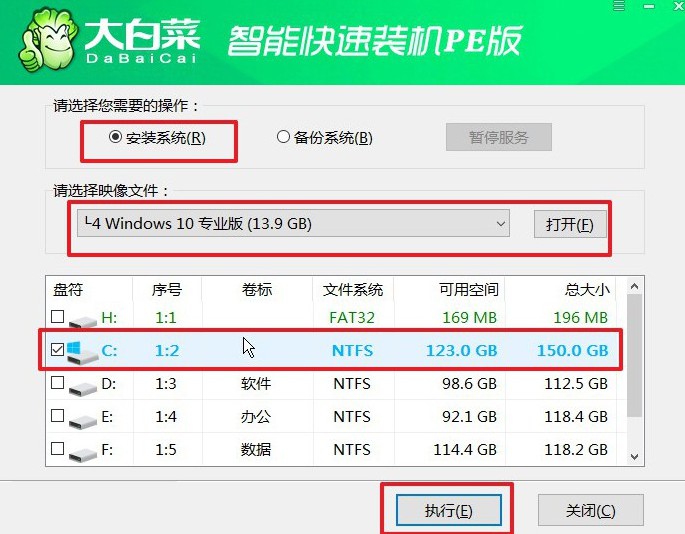
2、在安裝過程中,如果出現還原設置的提示,直接點擊“是”進行默認設置,無需額外配置。
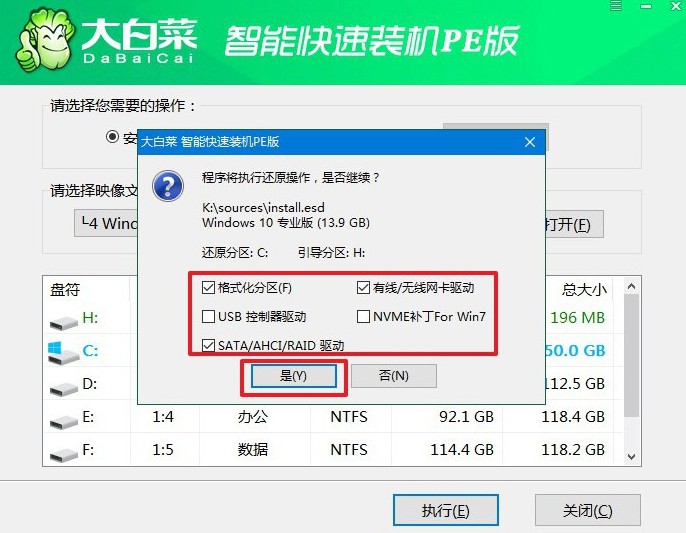
3、在系統部署階段,選擇勾選“完成后重啟”選項,以便后續系統安裝能夠順利進行。
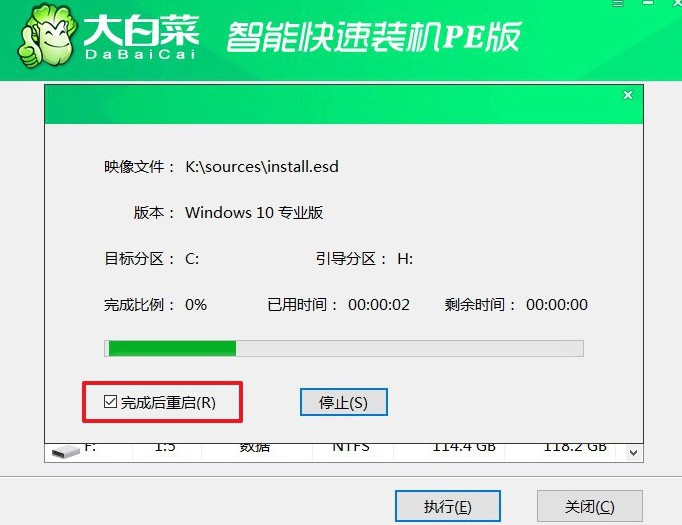
4、最后,在電腦多次重啟過程中,只需在第一次重啟時拔出U盤啟動盤,無需進行其他操作,等待系統安裝完成即可。

四、u盤重裝系統故障
電腦重裝系統后黑屏怎么解決?
等待一段時間:有時在安裝過程中可能會出現黑屏,這可能是由于系統正在執行某些操作而導致的。嘗試等待一段時間,看看系統是否會自行恢復。
檢查顯示連接:確保顯示器正確連接到計算機,并且電源開啟。嘗試重新插拔顯示器連接線,并確保連接穩固。
檢查顯示器輸入源:如果您的顯示器有多個輸入源(例如VGA、HDMI、DP等),請確保正確選擇了與計算機連接的輸入源。
檢查硬件連接:檢查計算機的其他硬件設備,如顯卡、內存條等是否正確連接。松動的連接可能會導致黑屏問題。
嘗試安全模式啟動:嘗試通過按下F8鍵或Shift + F8鍵(取決于您的計算機型號)來進入安全模式。如果能夠進入安全模式,可能是由于某些驅動程序或軟件導致的問題。
檢查BIOS設置:檢查計算機的BIOS或UEFI設置,確保設置正確。特別是檢查顯示相關的設置,例如顯卡配置或顯示器選項。
重新安裝系統:如果黑屏問題仍然存在,可能需要重新安裝系統。在重新安裝之前,請確保操作系統安裝媒體沒有損壞,并且已正確制作。
上面的操作,就是本次組裝電腦裝系統方法圖示了。組裝電腦需要注意蠻多事情,比如說硬件之間的兼容性等等,大家實際操作的時候,要多多注意這點。當然,系統安裝也同樣要注意兼容性,這點大家操作之前查清楚就沒問題了。

